Cómo instalar iPadOS 17 ahora mismo
iPadOS 17 es oficial y llegará a los iPad a finales de este año, pero ¿qué pasa si no puedes esperar tanto para probar las nuevas funciones que se ofrecen? Después de todo, esa pantalla de bloqueo personalizable se ve genial.
Hay buenas noticias y hay malas noticias. La buena noticia es que hay un iPad OS 17 beta disponible para descargar ahora mismo. ¿Las malas noticias? Es solo para desarrolladores que creen o actualicen aplicaciones para la actualización antes del lanzamiento a finales de este año. Básicamente, permite a los desarrolladores asegurarse de que sus aplicaciones funcionen sin problemas una vez que cae la actualización.
Existe la tentación de que los que no son desarrolladores descarguen la versión beta, especialmente porque ya no es necesario pagar para convertirse en un desarrollador de Apple registrado, pero es una mala idea. Las primeras versiones beta suelen tener bastantes errores y ni siquiera los desarrolladores instalan la actualización en los dispositivos que usan para la vida cotidiana, y por una buena razón.
como con iOS 17, habrá un Beta pública de iPadOS 17 disponible en algún momento de julio para los entusiastas fanáticos de Apple que, con suerte, debería ser un poco más estable que las versiones beta de los desarrolladores. Sin embargo, por ahora, recomendamos dejar la versión beta del desarrollador a los desarrolladores.
Dicho esto, si eres un desarrollador de Apple y quieres obtener iPadOS 17 en tu iPad ahora mismo, así es como. Si te estás preguntando sobre lo último de Apple iPhone actualizar, comprobar cómo obtener iOS 17 ahora mismo.
Lo que necesitarás:
- Un iPad compatible con iPadOS 16.4 o posterior
- Una conexión a Internet activa
- Una cuenta de desarrollador de Apple
La versión corta
- Registrarse como un desarrollador de Apple.
- Asegúrate de haber iniciado sesión con tu ID de Apple en tu iPad.
- Abra la aplicación Configuración.
- Presiona Generales.
- Presiona Actualización de software.
- Presiona Actualizaciones Beta.
- Toca iPadOS 17 Developer Beta.
- Instale la versión beta de iPadOS 17.
-
Paso
1Registrarse como un desarrollador de Apple

Como la versión beta de iPadOS 17 solo está disponible para desarrolladores, el primer paso es registrarse como desarrollador de Apple si aún no lo ha hecho. Esto se puede hacer fácilmente a través de la Portal de desarrollo de Appley, a diferencia de años anteriores, no tienes que pagar para convertirte en desarrollador de Apple.
Si ya es un desarrollador de Apple registrado, puede omitir este paso.

-
Paso
2Asegúrate de haber iniciado sesión con tu ID de Apple en tu iPad
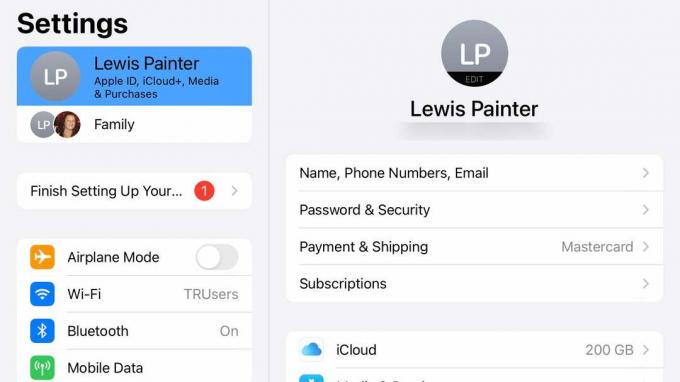
Una vez que sea un desarrollador de Apple registrado, el siguiente paso es verificar que su ID de Apple vinculada al desarrollador es la que está registrada en su iPad. Puede hacerlo fácilmente abriendo la aplicación Configuración y tocando su nombre en la parte superior de la página.
También vale la pena asegurarse de que su iPad esté ejecutando iPadOS 16.4 o posterior, ya que Apple lo ha hecho recientemente. optimizó el proceso beta, ya no requiere que instale perfiles beta como con el anterior betas para desarrolladores.
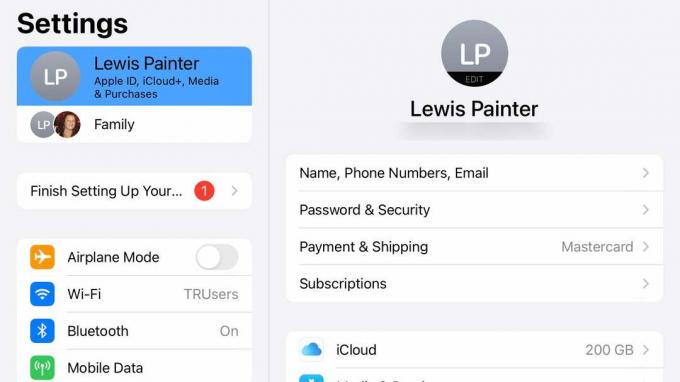
-
Paso
3Abra la aplicación Configuración
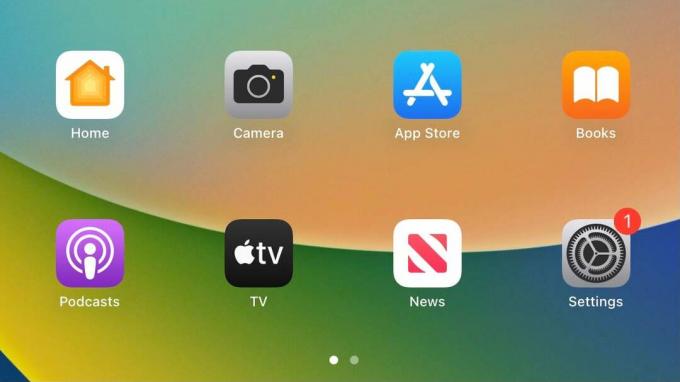
Una vez que su ID de Apple esté vinculada y esté ejecutando la última versión de iPadOS, es hora de comenzar la actualización a iPadOS 17. El primer paso es abrir la aplicación Configuración (el icono con la rueda dentada mecánica).
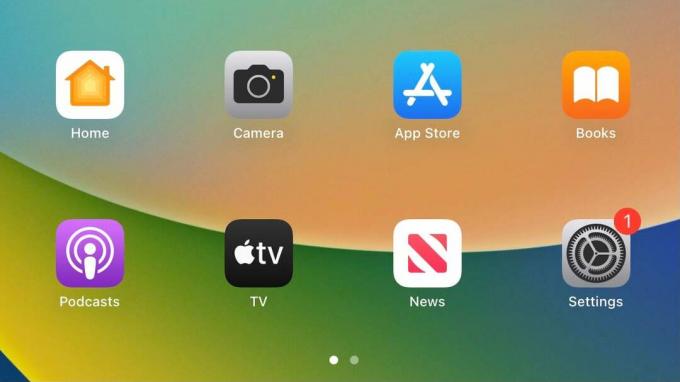
-
Paso
4Presiona General
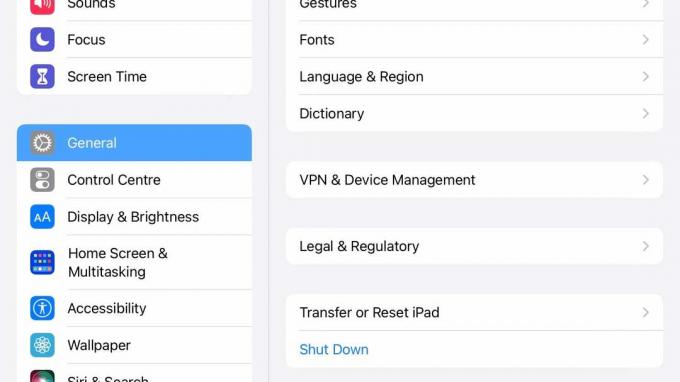
Desde la aplicación Configuración, toca General en las opciones del menú de la izquierda.
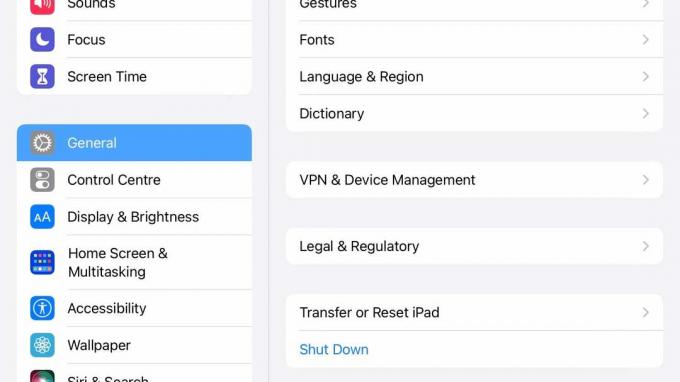
-
Paso
5Toque Actualización de software
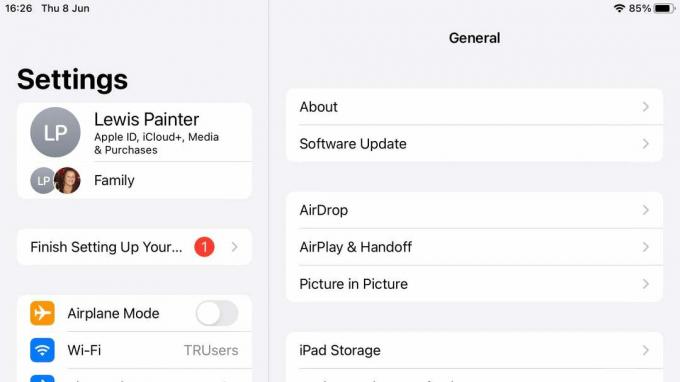
Desde la página General, el siguiente paso es tocar Actualización de software.
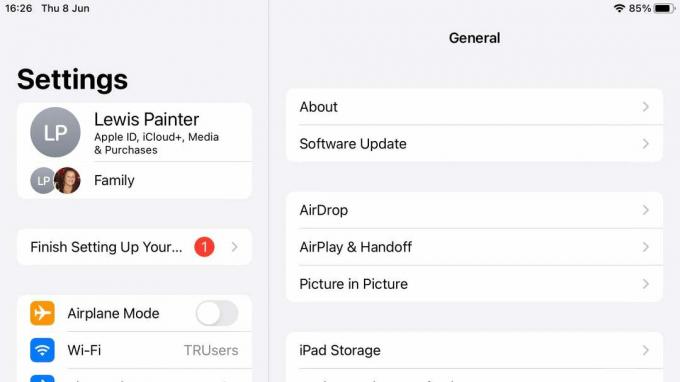
-
Paso
6Toca Actualizaciones Beta
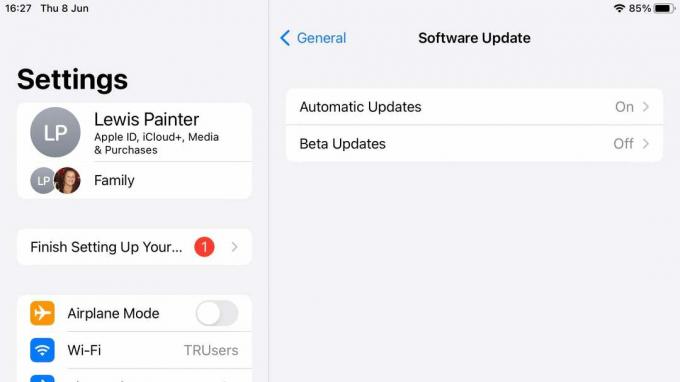
Si todo ha ido bien hasta este punto, debería ver una nueva opción debajo de Actualizaciones automáticas denominada Actualizaciones beta. Si lo ves, tócalo. Si no está allí, verifique que su ID de Apple esté correctamente vinculada con su iPad y que esté ejecutando iPadOS 16.4 o posterior.
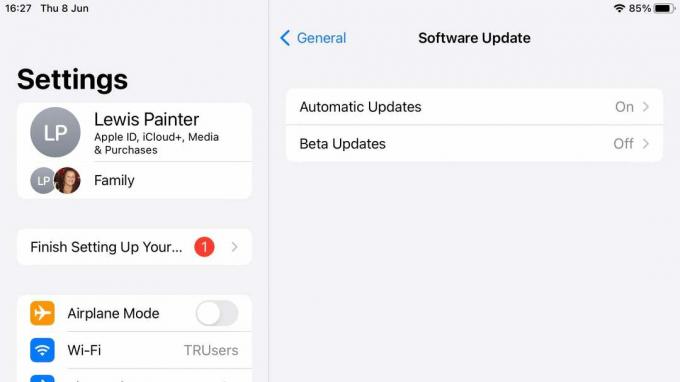
-
Paso
7Toque la versión beta del desarrollador de iPadOS 17
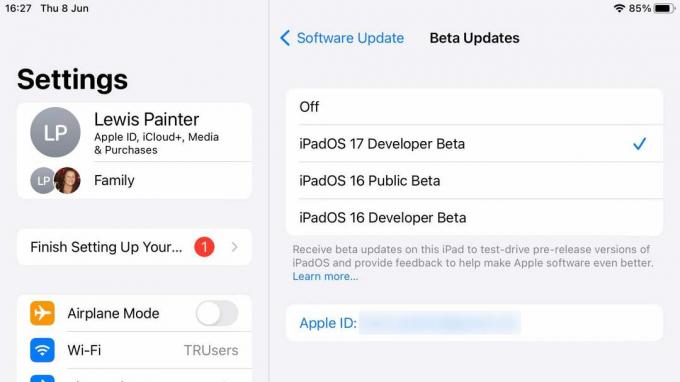
Ahora debería ver una lista de software beta disponible para instalar; en nuestro caso, iPadOS 17 Developer Beta, iPadOS 16 Public Beta y iPadOS 16 Developer Beta. Asegúrate de que iPadOS 17 Developer Beta esté seleccionado y vuelve a tocar en la esquina superior izquierda.
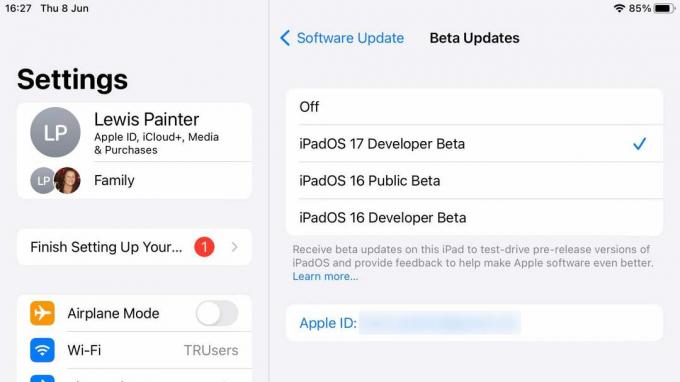
-
Paso
8Instale la versión beta de iPadOS 17
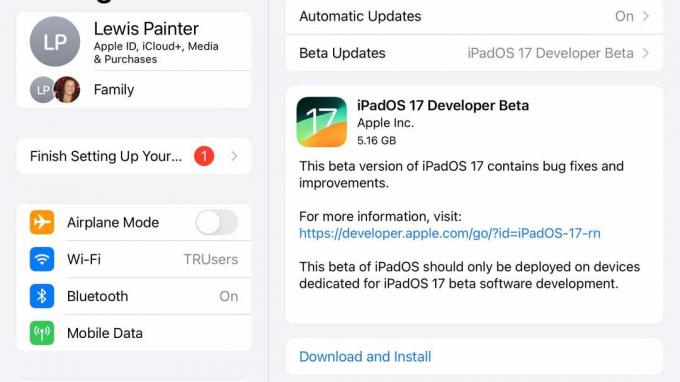
Ahora, de vuelta en el menú principal de Actualización de software, debería ver una opción para descargar e instalar el nuevo iPadOS 17 Developer Beta. Simplemente toque Descargar e instalar para iniciar el proceso, que puede demorar entre 5 y 20 minutos, según la velocidad de Internet y la potencia de procesamiento de su iPad.
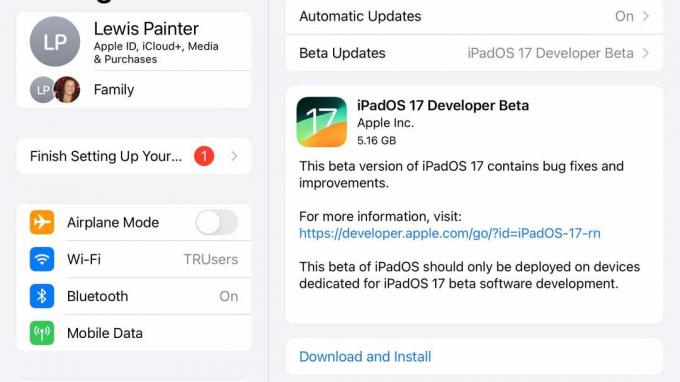
Solución de problemas
Verifique que haya iniciado sesión con la ID de Apple asociada con la cuenta de desarrollador de Apple que registró en el paso 1 y que esté ejecutando iPadOS 16.4 o posterior en su iPad. Como último recurso, intente reiniciar su iPad para forzar la aparición de la actualización.
Te podría gustar…

Cómo descargar aplicaciones de iMessage en iPhone y iPad

Cómo instalar iOS 17 ahora mismo
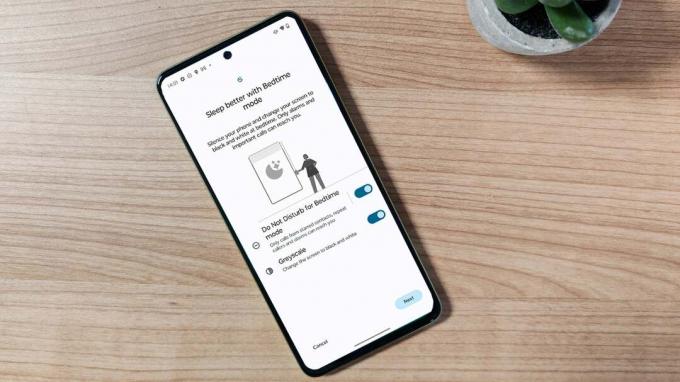
Cómo usar el modo Hora de acostarse en Android

Cómo cambiar los iconos de aplicaciones en un Google Pixel

Cómo activar y usar una eSIM en Android

Cómo apagar Shelf en teléfonos OnePlus y Oppo
¿Por qué confiar en nuestro periodismo?
Fundada en 2003, Trusted Reviews existe para brindar a nuestros lectores consejos completos, imparciales e independientes sobre qué comprar.
Hoy, tenemos millones de usuarios al mes de todo el mundo y evaluamos más de 1000 productos al año.



